Środowiska dookolnej rzeczywistości wirtualnej można tworzyć bezpośrednio z istniejących scen internetowych. W procesie tworzenia scena zostaje przekształcona w środowisko dookolnej rzeczywistości wirtualnej i opublikowana w usłudze ArcGIS Online. Każdy slajd przeglądarki Scene Viewer zostaje przekonwertowany na punkt obserwacyjny w środowisku dookolnej rzeczywistości wirtualnej.
Od wersji usługi ArcGIS Online wydanej w lutym 2023 r. tworzenie środowiska dookolnej rzeczywistości wirtualnej obejmuje również okna podręczne scen internetowych. Więcej informacji można znaleźć w sekcji Informacje o oknach podręcznych.
Środowisko dookolnej rzeczywistości wirtualnej można utworzyć ze sceny internetowej w przeglądarce Scene Viewer lub w aplikacji internetowej 360 VR.
Środowiska dookolnej rzeczywistości wirtualnej umożliwiają też:
- Wyświetlanie środowisk dookolnej rzeczywistości wirtualnej na komputerze, na urządzeniach mobilnych i na urządzeniach VR.
- Eksportowanie środowisk dookolnej rzeczywistości wirtualnej w aplikacji ArcGIS CityEngine ze scenariuszami i zakładkami kamer.
Notatka:
- Obecnie obsługiwane są tylko punkty obserwacyjne środowisk dookolnej rzeczywistości wirtualnej. Scenariusze nie są obsługiwane.
- Internetowe tworzenie środowisk dookolnej rzeczywistości wirtualnej nie jest obecnie obsługiwane na urządzeniach mobilnych.
Tworzenie środowisk dookolnej rzeczywistości wirtualnej w przeglądarce Scene Viewer
Aby utworzyć środowisko w przeglądarce Scene Viewer, wykonaj następujące czynności:
- Sprawdź, czy jesteś użytkownikiem zalogowanym na koncie i otwórz przeglądarkę Scene Viewer.
- Otwórz scenę, której chcesz użyć podczas tworzenia środowiska dookolnej rzeczywistości wirtualnej.
- Na pasku narzędzi Projektant kliknij przycisk Utwórz aplikację
 .
. - Kliknij pozycję Wrażenie dookolnej rzeczywistości wirtualnej, aby otworzyć stronę Utwórz środowisko 360 VR.
Tworzenie środowisk dookolnej rzeczywistości wirtualnej w aplikacji internetowej
Aby utworzyć środowisko w aplikacji internetowej, wykonaj następujące czynności:
- Sprawdź, czy bieżący użytkownik jest zalogowany na koncie.
- Otwórz galerię środowisk dookolnej rzeczywistości wirtualnej (360 VR).
- Kliknij pozycję Nowe środowisko 360 VR, aby otworzyć stronę Utwórz środowisko 360 VR.
- Wybierz scenę, której chcesz użyć podczas tworzenia środowiska dookolnej rzeczywistości wirtualnej.
Przed utworzeniem środowiska dookolnej rzeczywistości wirtualnej możesz wyświetlić podgląd scen i slajdów.
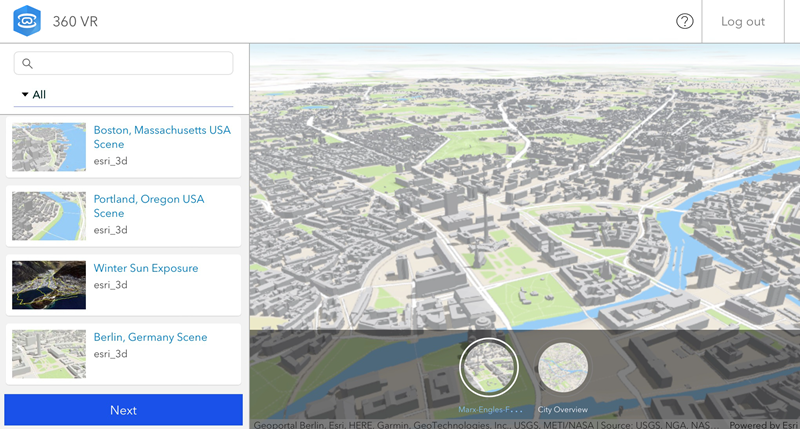
- Kliknij pozycję Dalej, aby otworzyć stronę Utwórz środowisko 360 VR.
Publikowanie środowiska dookolnej rzeczywistości wirtualnej
Po otwarciu strony Utwórz środowisko 360 VR wykonaj następujące czynności, aby utworzyć i opublikować środowisko dookolnej rzeczywistości wirtualnej w usłudze ArcGIS Online:
- Podaj nazwę środowiska dookolnej rzeczywistości wirtualnej w polu tekstowym.
- Kliknij pozycję Publikuj, aby utworzyć i opublikować środowisko.
Rozpoczęcie procesu publikowania środowiska dookolnej rzeczywistości wirtualnej:
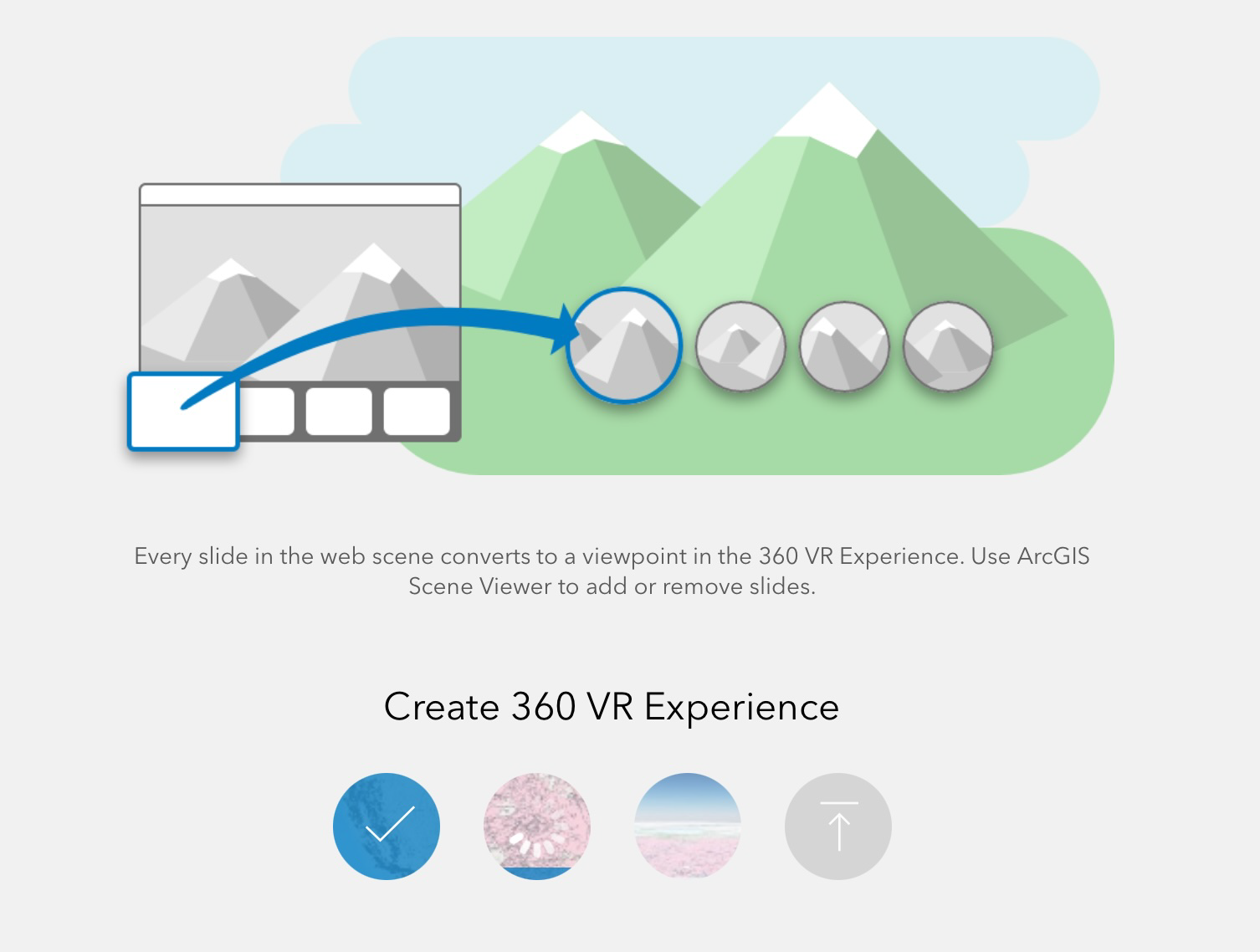
Notatka:
Tworzenie środowiska dookolnej rzeczywistości wirtualnej jest procesem intensywnie wykorzystującym zasoby i może zająć kilka minut, w zależności od złożoności sceny i liczby slajdów. Nie zamykaj karty przeglądarki lub zmień kartę, aby nie przerywać procesu publikowania.Otwieranie lub wyświetlanie środowiska dookolnej rzeczywistości wirtualnej
Po opublikowaniu środowiska dookolnej rzeczywistości wirtualnej w usłudze ArcGIS Online dostępne są dla niego następujące opcje:
| Otwórz w środowisku 360 VR | Otwarcie w aplikacji internetowej 360 VR. |
| Wyświetl w Moich środowiskach | Wyświetlenie w galerii środowisk dookolnej rzeczywistości wirtualnej. |
| Wyświetl element w usłudze ArcGIS Online | Wyświetlenie elementu w usłudze ArcGIS Online. |
Poniższe obrazy przedstawiają dwa slajdy sceny z Berlina jako punkty obserwacyjne w utworzonym środowisku dookolnej rzeczywistości wirtualnej: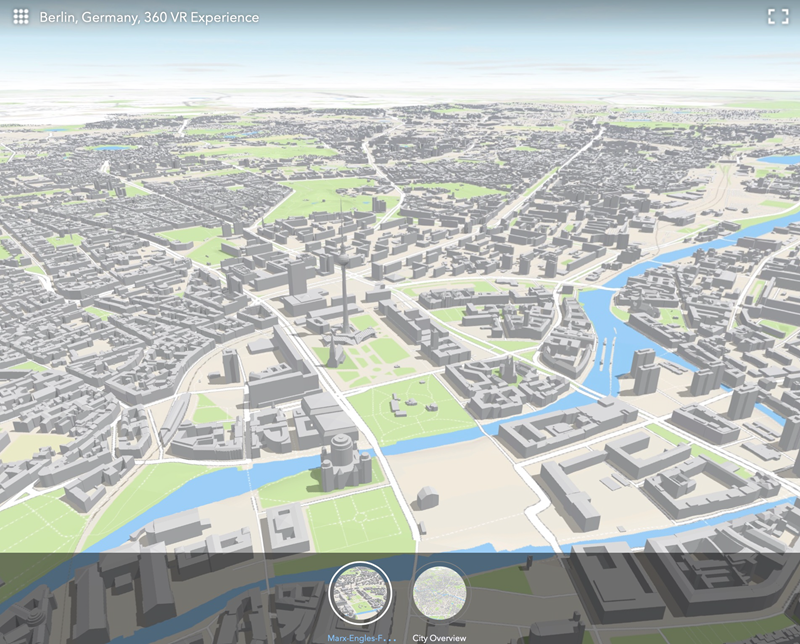
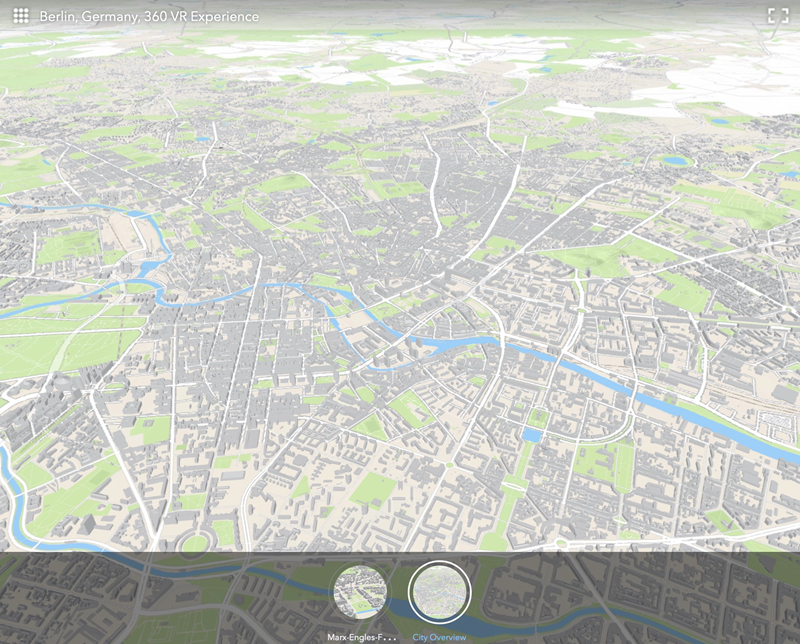
Notatka:
Środowiska dookolnej rzeczywistości wirtualnej utworzone ze scen nie są aktualizowane automatycznie. W przypadku zmiany oryginalnej sceny lub jej slajdów należy ponownie utworzyć środowisko dookolnej rzeczywistości wirtualnej, wykonując czynności podane powyżej.
Informacje o oknach podręcznych
Od wersji usługi ArcGIS Online wydanej w lutym 2023 r. tworzenie środowiska dookolnej rzeczywistości wirtualnej ze sceny internetowej obejmuje również okna podręczne skonfigurowane dla danej sceny internetowej. Więcej informacji znajduje się w temacie Konfigurowanie okien podręcznych w scenie.
Gdy w środowisku dookolnej rzeczywistości wirtualnej znajdują się okna podręczne, można klikać obiekty, aby wyświetlać okna podręczne, podobnie jak w przeglądarce Scene Viewer, z następującymi zastrzeżeniami:
- Konfiguracja okien podręcznych jest dziedziczona ze sceny internetowej i jej warstw: środowisko dookolnej rzeczywistości wirtualnej używa tego samego szablonu okien podręcznych co scena i wyświetla okna podręczne tylko wtedy, gdy są one włączone w odpowiedniej warstwie. Za pomocą tej metody można wyłączyć okna podręczne w środowisku dookolnej rzeczywistości wirtualnej.
- Obsługiwane są tylko okna podręczne warstw obiektowych i warstw scen.
- Dla okien podręcznych obowiązuje ograniczenie do 10 000 obiektów w każdym środowisku dookolnej rzeczywistości wirtualnej. Większe obiekty (pod względem pokrycia pikseli) mają pierwszeństwo przed obiektami mniejszymi lub przesłoniętymi.
- Podczas tworzenia środowiska dookolnej rzeczywistości wirtualnej szablon okna podręcznego i jego atrybuty są zapisywane w pamięci podręcznej w pliku .3vr. Jeśli szablon, dane lub atrybuty okna podręcznego zostaną zmienione w scenie internetowej lub jej warstwach, te zmiany nie zostaną odzwierciedlone w środowisku dookolnej rzeczywistości wirtualnej. W takim przypadku należy ponownie utworzyć środowisko dookolnej rzeczywistości wirtualnej, wykonując czynności podane powyżej. Należy pamiętać, że załączniki w oknach podręcznych stanowią wyjątek: nie są one zapisywane w pamięci podręcznej w pliku 3vr. Zamiast tego są one wczytywane z pierwotnej usługi obiektowej, gdy wyświetlane jest okno podręczne.
- Podczas przeglądania środowiska dookolnej rzeczywistości wirtualnej i ustawiania kursora na obiektach wskaźnik zmienia się, wskazując, że można kliknąć dany obiekt, aby wyświetlić okno podręczne.
- W przypadku obiektów zachodzących na siebie wyświetlane jest tylko okno podręczne obiektu najbardziej wysuniętego do przodu, a nie obiektów w tle.
- W przypadku korzystania z VR okna podręczne są statyczne i nie zapewniają interaktywności. Należy o tym pamiętać podczas tworzenia doświadczeń VR 360, które będą oglądane na urządzeniach VR.